ve yorumunuzu yazın
ReiBoot - En İyi Ücretsiz iOS Sistem Onarım Yazılımı
Veri kaybetmeden 150'den fazla iOS sorununu çözün ve güvenle iOS 26'yı yükseltin/düşürün.
ReiBoot: En İyi iOS Onarım Aracı
150+ iOS sorununu veri kaybetmeden çözün.
En yeni özellikleri deneyimlemek için telefonunuzu en son iOS 18 sürümüne güncellemeyi denemek ister misiniz? Ancak, iPhone'un güncelleme hazırlanıyor ekranında takılıp kalmasıyla mı karşılaşıyorsunuz? iOS 18/26 güncelleme hazırlanırken sıkışan iPhone/iPad nasıl düzeltilir?

iPhone güncelleme yaparken takılı kaldı durumla karşılaşıyorsanız, bu etkili yöntemlerle hızlı ve verimli bir şekilde çözmenize yardımcı olacak son rehberdir.
iOS 18/26 güncelleme hazırlanıyor ekranında takılı kaldı sorununu kolayca düzeltebilir, jailbreak olmadan
iOS güncellemeleri için hazırlık süreci birkaç dakika ile saat arasında değişebilir, cihazda geçirdiğiniz süre ve bağlı olduğu cihaza bağlanan internet hızına bağlı olarak. Eğer iPhone/iPad cihazınız güncellenmiş bir ekranı hazırlarken daha uzun bir süre boyunca takılırsa, bu bir sorunun olup olmadığına ihtiyaç duyabilir ve cihazın güncellenebilmesi için düzeltilmesi gerekmektedir.
iPhone güncelleme hazırlanırken takıldı çeşitli sebeplerden dolayı olabilir:
Bu sorunlar, güncelleme sürecini aksatabilir ve cihazınızı kullanamaz hale getirebilir. Peki, güncelleme hazırlanırken takılan iOS 18/26 nasıl onarılır? Lütfen okumaya devam edin.
iPhoen güncelleme takılı kaldı ilerlemiyor mu? Eğer "Güncelleme hazırlanırken takılan iOS 18/26 nasıl onarılır" sorusunu merak ediyorsanız, size yardımcı olabilecek en iyi 7 çözümün takip etmelisiniz.
Güncellemeyi indirmek ve yüklemek için cihazınızın stabil bir internet bağlantısına bağlı olduğundan emin olun. Wi-Fi ağını kullandığınızda, hücre veri bağlantılarına geçmeyi ve tekrar denemeyi düşünün. Ayrıca, kurulum süreci sırasında VPN sürümünü kullanmaktan kaçının, çünkü bunu yavaşlatabilir.
Internet ile ilgili sorunlarla karşılaşıyorsanız, Wi-Fi internet-router'ınızı yeniden başlatmayı düşünebilirsiniz ve sorun çözülüp çözülmediğini kontrol edin. Eğer sorun router'dan değilse, Ayarlar > Genel > Aktarma ve Sıfırlama > Ağ Ayarlarını Sıfırla yolunu izleyerek ağ ayarlarınızı sıfırlayın.

Genellikle, iOS büyük güncellemeleri 2GB ile 2.5GB depolama alanına ihtiyaç duyar. iPhone'unuza iOS 18/26'ya güncellemek üzere çalışmadan önce, cihazda yeterli depolama alanı olduğundan ve güncelleme dosyanlarının kolayca kaydedilebileceğindan emin olun. Aksi takdirde, "güncelleme hazırlanırken takılan iOS 18/26 veya yarı yolda takılan güncelleme sorunuyla karşılaşabilirsiniz.
Cihazınızın depolama alanını Ayarlar > Genel > iPhone Depolama yolu izleyerek kontrol edebilirsiniz. Eğer yeterli alan yoksa, gereksiz uygulamalar, fotoğraflar ve videoları silmek için boşluk açın.

Düşük pil, güncelleme sürecinin başarısız olmasına veya güncelleme ekranında takılmasına neden olabilir. CPU, iOS güncellemesini işlemek için pilin tam bir çıkışını gerektirir. Yetersiz pil, güncelleme sürecine ciddi zarar verebilir ve "güncelleme hazırlanırken takılan iOS 18/26" sorunu yaratır.
iPhone veya iPad'ınızı iOS 18/26'ya güncellemek üzere çalışmadan önce, cihazın tamamen şarj olduğundan emin olun.
Eğer cihazınız güncelleme ekranında takılırsa, iPhone/iPad'ınızı güç yeniden başlatmak, onu düzeltmeye yardımcı olabilir. Güç yeniden başlatma, önbelleğin hafızasını temizleyerek işletim sistemini yeniler ve cihazdaki ayarlar yapılandırarak geçici hataları düzeltmeye yardımcı olur.
İşletilen iPhone/iPad'ı nasıl yeniden başlatacağını gösteren adımlar aşağıdadır:

iPhone'un "güncelleme hazırlıyor" ekranı, önceki güncelleme dosyasının bozulması nedeniyle takılabilir. Bu, daha yeni bir kurulum dosyasıyla çakışabilir ve "güncelleme hazırlanırken takılan iOS 18" sorununa yol açabilir. Önceki güncelleme dosyasını silmeyi ve ardından iOS 18/26 güncellemesini yüklemeyi düşünün:

iPhone/iPad'ınızı geleneksel yöntemlerle iOS 18/26'ya güncelleyemiyorsanız, Tenorshare ReiBoot'u kullanabilirsiniz. Bu, iPhone'unuzu bir tıklama işlemiyle yükseltme ve düşürme imkanı sağlar. İşte Tenorshare Reiboot kullanarak iOS 18 güncellemesini nasıl yükleyeceğinize dair adım adım bir rehber:





iPhone/iPad'ınızı OTA güncellemeleri aracılığıyla iOS 18/26 güncellemek dışında, iTunes üzerinden de güncelleyebilirsiniz. Eğer güncelleme hazırlanırken takılan iOS 18/iOS 18 beta'yı düzeltmek istiyorsanız, iTunes üzerinden güncellemeyi düşünün. İşte iPhone/iPad'ı iOS 18/26 iTunes üzerinden nasıl güncelleyeceğinize dair adım adım bir rehber:
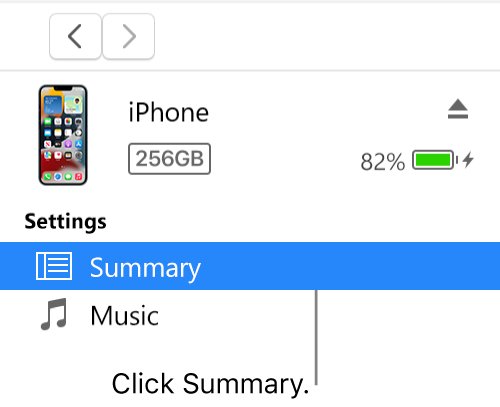
Yukarıdaki çözümlerden hiçbiri "iOS 18/26 güncelleme hazırlanırken sıkışan iPhone/iPad'i nasıl düzeltilir" sorununu çözemezse, cihazda daha yeni iOS 18/26 güncellemesine müdahale eden bazı inatçı hatalar veya arızalar olabilir. Güncelleme hazırlarken takılıp kalan iPhone/iPad'den kurtulmanın profesyonel yolu burada: Tenorshare Reiboot. Bu yazılım iPhone ve iPad için güçlü bir tasarımdır ve iOS ile ilgili sorunları çözmek için tasarlanmıştır, örneğin iPhone Apple logosunda takıldı, iPhone siyah ekranı. İşte güncelleme hazırlanırken takılan iOS 18/26 nasıl düzelteceğinize dair bir rehber:





iPhone veya iPad'ınızı iOS 18/26'ya güncellemek, yeni özellikleri ve iyileştirmelerle dolu olduğu için heyecan verici ve eğlenceli olabilir. Ancak, "iPhone güncelleme ekranında takılı iOS 18/26" gibi sorunlarla karşılaşıldığında, bu durum da frustre edici olabilir.
Bu kılavuzda, "iOS 18/26 güncelleme hazırlanıyor ekranında takılı kaldı sorunu nasıl onarılır?" hakkında konuştuk. iPhone/iPad'daki tüm alt yapı sorunlarını çözmek için daha yeni güncellemeleri yüklemek ve iOS ile ilgili sorunları düzeltmek için kullanılan Tenorshare Reiboot, cihazdaki tüm alt yapı sorunlarını tek bir tıklama işlemiyle çözer. Bu araç, cihazdaki tüm alt yapı sorunlarını hızlı ve etkili bir şekilde çözer.
ve yorumunuzu yazın
Yorum Bırakın
Tenorshare makaleleri için yorumunuzu oluşturun
Murat Kaya tarafından
2025-12-17 / iOS 18